在 Windows 11 中仍然可以访问 Internet Explorer,这是运行它的方法
微软于 2022 年 6 月 15 日结束了对 Internet Explorer 的支持。但旧版浏览器仍然可以访问。
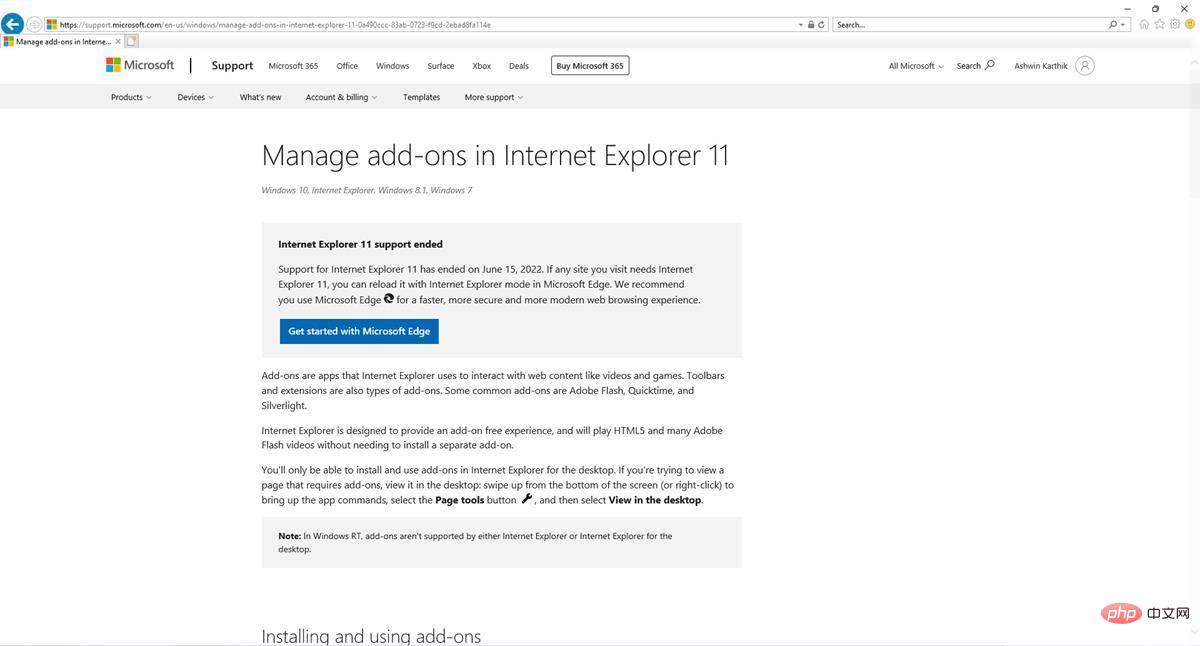
虽然该浏览器已在 Windows 10 和 11 中停用,但微软只会在 2023 年结束对 Internet Explorer 的支持。
回到手头的话题,你不能直接访问 Internet Explorer。使用它的快捷方式打开 Microsoft Edge,如果你尝试在开始菜单中搜索 Internet Explorer,它会将 Edge 显示为现代体验。
一位用户发现了一种打开 IE 的方法,并在网上分享了这些步骤。我以为这只是一个恶作剧,但令人惊讶的是它有效。
如何在 Windows 11 中访问 Internet Explorer
1. 打开开始菜单,然后搜索 Internet 选项。
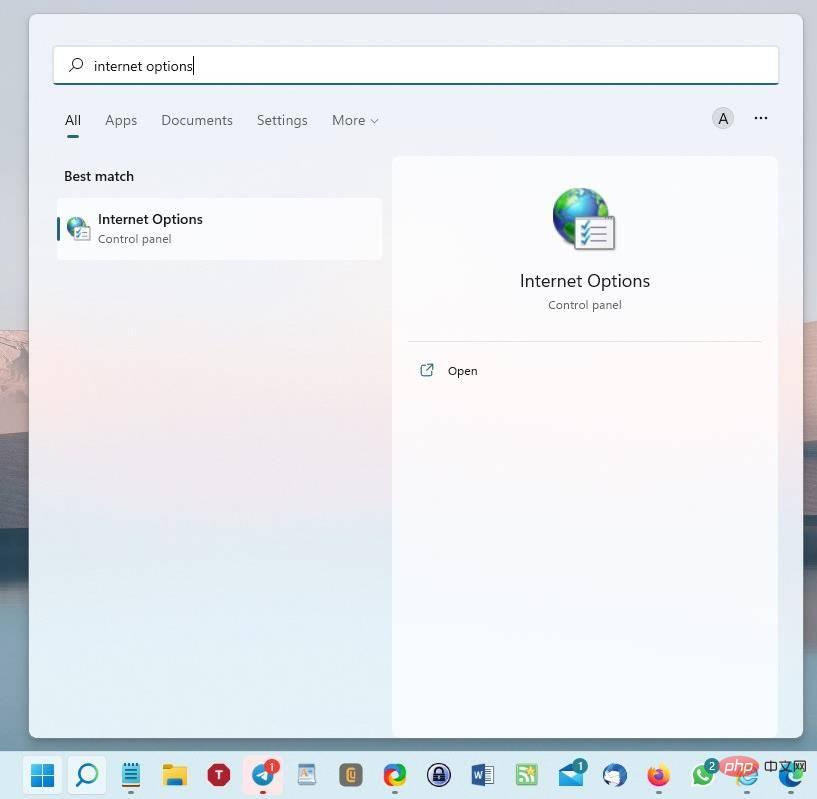
2. 单击出现的选项。Internet 属性的控制面板小程序应打开。
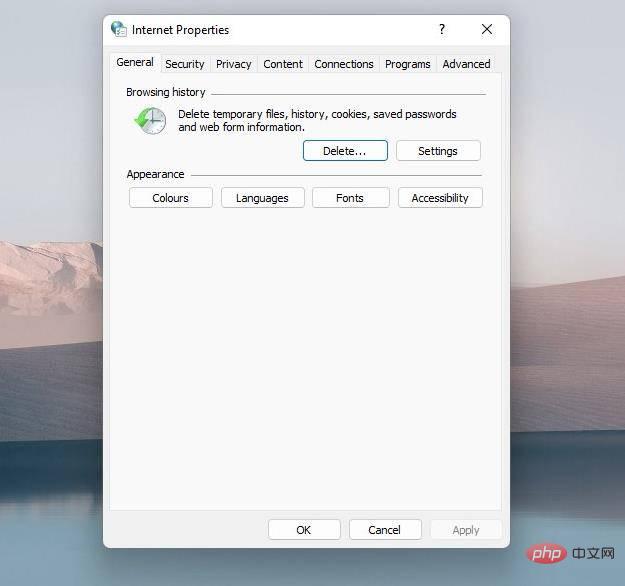
3. 切换到程序选项卡。
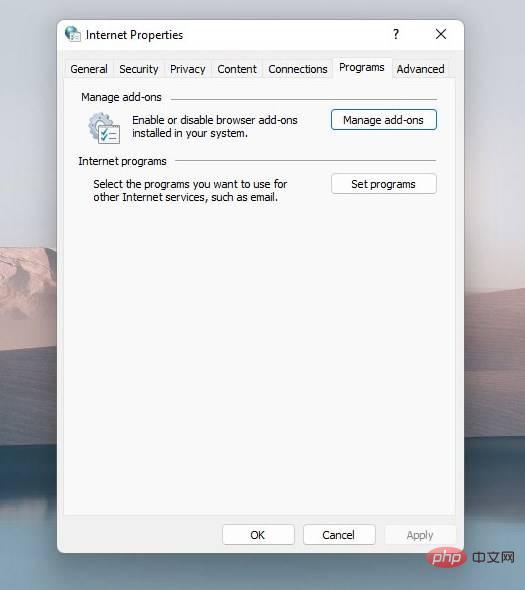
4. 点击“管理加载项”按钮。
5. 将打开一个新窗口。它在左下角附近有一些可点击的文本。
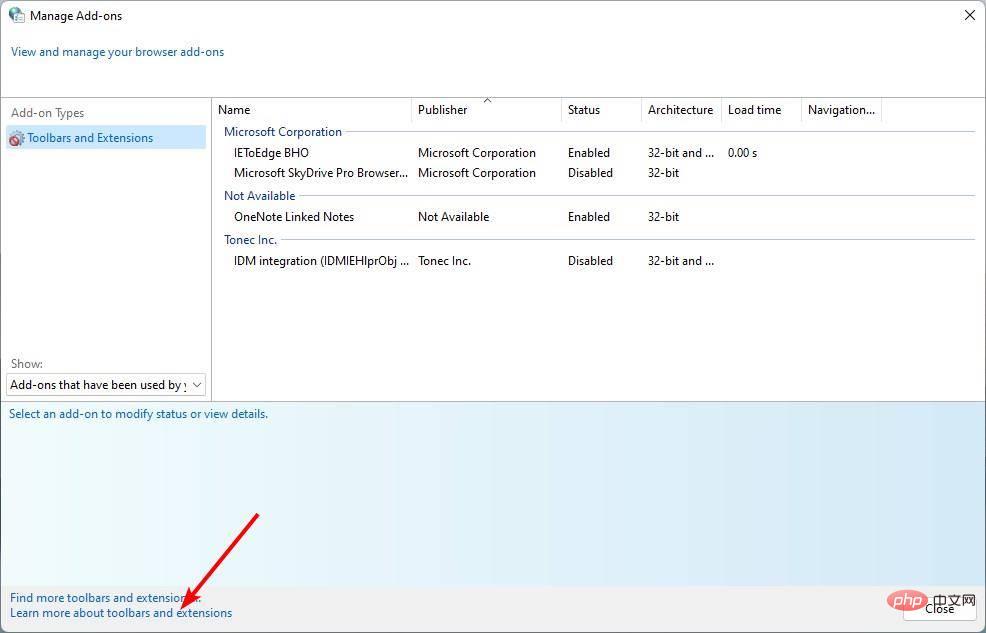
6.单击“了解有关工具栏和扩展程序的更多信息”的那个
7. Internet Explorer 窗口将打开。
它会为您单击的选项加载 Microsoft 支持页面。这里的重点是它功能齐全。您可以使用它来打开标签、访问网站等。我不建议您使用它,即使是随意浏览,因为该程序确实已经过时,并且容易受到安全问题的影响。但是,如果您对怀旧体验感兴趣,而不是可用的浏览器,上述步骤可能会帮助您在 Windows 11 中运行 IE。
TheVerge报告说这种方法适用于 Windows 11,但我认为它也应该适用于 Windows 10。毕竟它是旧版操作系统中存在的遗留小程序。我尝试将打开的窗口固定到任务栏,但它创建的 Internet Explorer 快捷方式只是打开了 Microsoft Edge。
事实上,自 Windows 10 于 2015 年首次亮相以来,该公司一直致力于将控制面板完全替换为“设置”应用程序。但是,最近,微软公司通过添加应用程序管理等关键功能取得了一些进展到设置应用程序。这相当于旧版应用程序中的程序和功能小程序。因此,这个运行 IE 的技巧很有可能在未来与控制面板一起失败。但是,由于 IE 对其用户构成了安全风险,因此很可能会很快被微软修补。
如何在 Microsoft Edge 中启用 Internet Explorer 模式
如果你想访问只能使用 IE 的旧网站,你可以使用 Microsoft Edge 的 Internet Explorer 模式。您需要先启用此功能。
打开菜单并单击设置按钮。切换到默认浏览器部分,它有几个选项。查找显示“允许在 Internet Explorer 中重新加载网站”的选项。它被设置为其默认值,即不允许。单击标签旁边的下拉菜单,并将其设置为允许。重新启动 Microsoft Edge,并尝试在 IE 中访问您要访问的页面,它应该在 Edge 中正确加载。
以上是在 Windows 11 中仍然可以访问 Internet Explorer,这是运行它的方法的详细内容。更多信息请关注PHP中文网其他相关文章!

热AI工具

Undresser.AI Undress
人工智能驱动的应用程序,用于创建逼真的裸体照片

AI Clothes Remover
用于从照片中去除衣服的在线人工智能工具。

Undress AI Tool
免费脱衣服图片

Clothoff.io
AI脱衣机

AI Hentai Generator
免费生成ai无尽的。

热门文章

热工具

记事本++7.3.1
好用且免费的代码编辑器

SublimeText3汉化版
中文版,非常好用

禅工作室 13.0.1
功能强大的PHP集成开发环境

Dreamweaver CS6
视觉化网页开发工具

SublimeText3 Mac版
神级代码编辑软件(SublimeText3)

热门话题
 如何修复 Explorer.exe 高 CPU 使用率 Windows 11
May 02, 2023 am 09:40 AM
如何修复 Explorer.exe 高 CPU 使用率 Windows 11
May 02, 2023 am 09:40 AM
与Windows11中Explorer.exe高CPU使用率的问题不同,一台计算机可能会遇到高CPU使用率。这是完全正常的,只要它很少发生并且不会显着影响PC的性能。然而,当它反复出现时,这会成为一个问题。它可能会使系统升温,延迟加载时间,并可能在您处理重要任务时冻结。为什么我的电脑会遇到Explorer.exe高CPU使用率?通常,由于以下原因之一,计算机可能会遇到高CPU使用率:运行需要更高CPU要求的程序:视频编辑和游戏软件会触发高CPU使用率。如果在与发布
 explorer.exe应用程序错误如何解决
Jun 21, 2023 pm 02:14 PM
explorer.exe应用程序错误如何解决
Jun 21, 2023 pm 02:14 PM
explorer.exe应用程序错误的解决办法:1、按下键盘上的“win”+“R”组合键,再打开的运行窗口中输入命“inetcpl.cpl”;2、在上方选择“高级”选项卡,在下方点击“重置”;3、在弹出来的窗口中,勾选“删除个人设置”,勾选后点击下面的“重置”。如果以上操作无法解决问题,请检查电脑是否有木马,这个时候建议重装系统,安装一个原版或者纯净版的系统。
 Internet Explorer 打开 Edge:如何停止 MS Edge 重定向
Apr 14, 2023 pm 06:13 PM
Internet Explorer 打开 Edge:如何停止 MS Edge 重定向
Apr 14, 2023 pm 06:13 PM
长期以来,InternetExplorer的失宠一直不是秘密,但随着Windows11的到来,现实开始了。Edge将来不再有时取代IE,它现在是微软最新操作系统中的默认浏览器。目前,您仍然可以在Windows11中启用InternetExplorer。但是,IE11(最新版本)已经有了一个正式的退役日期,即2022年6月15日,时间在流逝。考虑到这一点,您可能已经注意到InternetExplorer有时会打开Edge,而您可能不喜欢它。那么为什么会这样呢?在
 Internet Explorer 11 三个月后退役
Apr 13, 2023 pm 10:34 PM
Internet Explorer 11 三个月后退役
Apr 13, 2023 pm 10:34 PM
微软宣布淘汰适用于大多数 Windows 10 操作系统版本的Internet Explorer 11 网络浏览器。昨天,微软发布提醒,对 Internet Explorer 11 的支持将于 2022 年 6 月 15 日用完。Windows Release Health 网站上的一条消息通知用户和管理员 Internet Explorer 11 作为桌面应用程序即将结束。如
 微软希望通过将功能与 explorer.exe 解耦来提高 Windows 11 的运行速度
May 06, 2023 am 08:40 AM
微软希望通过将功能与 explorer.exe 解耦来提高 Windows 11 的运行速度
May 06, 2023 am 08:40 AM
Windows任务管理器如果您是Windows的长期用户,您就会知道操作系统中的多个进程或功能都与文件资源管理器相关联。虽然explorer.exe应该只与文件管理相关联,但它也与Windows体验的其他部分相关联,例如任务栏,这对性能来说并不是一件好事。Microsoft一直在采取措施将任务栏、通知中心等功能与文件资源管理器(explorer.exe)分离。桌面和explorer.exe之间的集成是操作系统的瓶颈之一,因为繁重的资源密集型文件操作可能会使任务栏等不相关的
 一个时代的结束:Internet Explorer 11 已退役,这是你需要知道的
Apr 20, 2023 pm 06:52 PM
一个时代的结束:Internet Explorer 11 已退役,这是你需要知道的
Apr 20, 2023 pm 06:52 PM
2022年6月15日是Microsoft结束对InternetExplorer11(IE11)的支持并关闭其旧版浏览器章节的日子。一段时间以来,该公司一直在提醒用户注意这一生命周期结束日期,并呼吁他们计划迁移到MicrosoftEdge。Microsoft将IE11与Windows8.1捆绑在一起,作为Windows的现代默认Web浏览器。尽管它从未达到Chrome的(当前)高度,但它是2014年使用量第二大的桌面浏览器,仅次于IE8。当然,随着20
 在 Windows 11 中仍然可以访问 Internet Explorer,这是运行它的方法
Apr 14, 2023 pm 06:19 PM
在 Windows 11 中仍然可以访问 Internet Explorer,这是运行它的方法
Apr 14, 2023 pm 06:19 PM
微软于 2022 年 6 月 15 日结束了对 Internet Explorer 的支持。但旧版浏览器仍然可以访问。虽然该浏览器已在 Windows 10 和 11 中停用,但微软只会在 2023 年结束对 Internet Explorer 的支持。回到手头的话题,你不能直接访问 Internet Explorer。使用它的快捷方式打开 Microsoft Edge,如果你
 如何在 Windows 11 上禁用 Web 搜索结果
May 17, 2023 pm 04:47 PM
如何在 Windows 11 上禁用 Web 搜索结果
May 17, 2023 pm 04:47 PM
如何在Windows11上使用组策略编辑器禁用Web搜索结果我们将看到的第一种方法是使用组策略编辑器在Windows11上禁用Web搜索结果。此功能仅适用于运行Windows11专业版、教育版或企业版的用户。如果您运行的是Windows11家庭版,请跳到下一部分。要在Windows11上使用GPE禁用Web搜索结果:单击开始按钮或按键盘上的Windows键。键入gpedit并单击顶部结果以打开组策略编辑器。在组策略编辑器窗口中,导航到以下路径:UserC





